Quer desbloquear seu iPhone 14 para poder usá-lo, mas o Face ID está faltando? Isso será muito inconveniente, pois o reconhecimento facial é uma das maneiras mais seguras e rápidas de começar a usar seu laptop no modo de espera. Você verá com este artigo as diferentes etapas a seguir para poder tentar tornar a função Face ID novamente operacional.
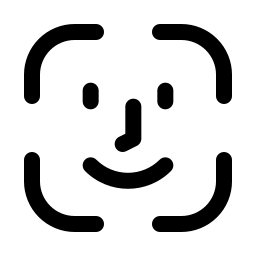
Se o Face ID não for mais ativado no seu iPhone 14, desligue o telefone e ligue-o novamente
Se você notar um problema com o Face ID do seu iPhone 14, desligue e ligue o celular. Próximo, tipo seu código de acesso confidencial em seguida, tente usar o Face ID novamente. Reiniciar seu laptop pode ter corrigido seu problématique de reconhecimento facial .
Falta de Face ID: verifique se o seu iPhone 14 está atualizado
Verifique se há atualizações se o Face ID estiver faltando no seu telefone. Migre para a nova versão do iOS e depois teste novamente a função Face ID no seu iPhone 14.
A função Face ID está configurada corretamente no seu iPhone 14?
Primeiro, você precisa ter certeza de que o Face ID está configurado corretamente no seu telefone. Veja como:
- Abra o jogo configurações do seu iPhone 14
- continuar ID do rosto e código
- Verifique isso ID do rosto está configurado corretamente e que todos os recursos com o qual você deseja usá-lo, como Desbloquear iPhone por exemplo, estão corretamente ativado
As condições para desbloquear o seu telemóvel são óptimas?
Se você quiser usar a função Face ID no seu iPhone 14, o luminosidade do seu laptop ou suffisante e que você encontra em um lugar suficientemente brilhante para que suas características faciais possam ser reconhecidas. Além disso, seu face se bem descoberto se você deseja ser detectado pela câmera do seu iPhone 14. Se você usa óculos de sol , Remova eles. Também tome cuidado para não cobrir a câmera do seu telefone com o dedo ao desbloquear.
A câmera TrueDepth está obstruída?
Verifique também se a câmera TrueDepth do seu iPhone 14 é claro. Se houver sujeira ou detritos, remova-os. Se uma camada de graxa ou similar cobrir a câmera do seu iPhone 14, limpe a lente usando uma toalha limpa, seca e sem fiapos.
Problema de reconhecimento facial do seu iPhone 14: redefina o Face ID
Será possível redefinir o Face ID no seu iPhone 14. É claro que é possível configurar esta função novamente posteriormente. Aqui estão as etapas que você precisa seguir para poder redefinir a função Face ID no seu iPhone 14:
- Abra o jogo configurações do seu iPhone 14
- ir a ID do rosto e código
- Imprensa Redefinir ID do rosto
Aqui está o procedimento a seguir para configurar novamente a função Face ID no seu iPhone 14:
- Abra o jogo configurações do seu iPhone 14
- Imprensa Configurar ID Facial
- Reconfigure a funcionalidade do Face ID no seu iPhone 14
Configurando uma segunda capa no seu iPhone 2
Para poder éviter : dificuldades de detecção do seu rosto pelo seu iPhone 14, sugerimos que você adicione uma segunda aparência. Essa segunda aparição se adaptará às mudanças de sua aparência física. Veja como proceder:
- Abra o jogo configurações do seu iPhone 14
- Imprensa Configurar ID Facial
- Imprensa Configurar uma 2ª aparência
- Fique na frente do seu laptop e coloque seu rosto no quadro
- Mova suavemente seu rosto para completar o círculo
- Imprensa Opções de acessibilidade
- Imprensa Continuador
- Mova suavemente seu rosto para poder completar o círculo uma segunda vez
- Imprensa OK
Ligue para o Suporte da Apple e dê outro visual ao seu iPhone 14
Se o problema de reconhecimento facial do seu laptop persistir, você pode entre em contato com o serviço pós-venda da Apple para ver se é possível consertar seu laptop.
Se você deseja obter mais informações sobre o seu iPhone 14, convidamos você a ler os tutoriais da categoria: iPhone 14.

